Configuration du webmail outlook.com
Demarrage et configuration
Voici comment réaliser votre configuration en IMAP avec SSL activé.
- Rendez-vous sur votre webmail outlook.com, cliquez sur
Paramètres, puisOptions.

- Rendez-vous dans le menu “Courrier“, puis « Comptes“, et enfin « Comptes connectés” afin de cliquer sur
Autres comptes de messagerie.

- Cochez la case “Configurer manuellement…“”, puis cliquez sur
Ok.

- Cochez “Paramètres de connexion IMAP/SMTP“, puis cliquez sur
Ok.

- Remplissez les différents champs demandés puis cliquez sur
Ok:
|—|—| |Nom complet|Le nom qui s’affichera chez le destinataire| |Adresse de messagerie|Votre adresse e-mail OVH| |Nom d’utilisateur|Votre adresse e-mail OVH| |Mot de passe|Le mot de passe de votre adresse e-mail OVH| |Serveur entrant (IMAP)|SSL0.OVH.NET| |Port de serveur entrant|993| |Chiffrement|SSL| |Serveur sortant (SMTP)|SSL0.OVH.NET| |Port de serveur sortant|587|


- Un message vous indiquera que votre compte est en cours d’importation. Cliquez sur
Ok.

A cette étape, il est recommandé de fermer la page outlook.com, puis de la réouvrir quelques instants plus tard afin que l’importation se finalise.
Il vous sera ensuite possible de visualiser votre adresse e-mail OVH.
- Cliquez sur
Nouveau.

- Cliquez sur le bouton “…” puis sur le bouton
Afficher le champ De.

- Il vous est maintenant possible en cliquant sur le bouton “De” de choisir l’adresse e-mail expéditrice.

- Vous pouvez maintenant écrire votre message, et cliquer sur
Envoyer.

POP ou IMAP ?
Lors de la configuration, vous pouvez choisir le protocole “POP” au lieu de “IMAP”.
Nous vous invitons à vous renseigner sur l’utilisation de ces deux protocoles avant de faire votre choix. Dans le doute, choisissez la configuration “IMAP”.
Configuration POP
Si vous désirez configurer votre compte en POP, choisissez ce protocole lors de l’ajout de votre compte e-mail OVH, puis indiquez ces paramètres :
|—|—| |Nom complet|Le nom qui s’affichera chez le destinataire| |Adresse de messagerie|Votre adresse e-mail OVH| |Nom d’utilisateur|Votre adresse e-mail OVH| |Mot de passe|Le mot de passe de votre adresse e-mail OVH| |Serveur entrant (IMAP)|SSL0.OVH.NET| |Port de serveur entrant|995| |Chiffrement|SSL| |Serveur sortant (SMTP)|SSL0.OVH.NET| |Port de serveur sortant|587|